Добавление внешних пользователей в организацию
Azure DevOps Services
Узнайте, как пригласить внешних пользователей в организацию. Если вы обращаетесь к Azure DevOps с помощью идентификатора Microsoft Entra ID, необходимо добавить удостоверения этих пользователей в идентификатор Microsoft Entra. Это также дает пользователям больше привилегий. Дополнительные сведения см. в дополнительных ресурсах уровня организации.
Необходимые компоненты
Вы должны быть членом группы Администратор istrators или Project Администратор istrators для организации, в которую вы хотите пригласить внешних пользователей.
Клиент Microsoft Entra, в который вы хотите пригласить внешних пользователей, должен иметь гостевые политики Microsoft Entra, разрешающие добавление новых пользователей. Дополнительные сведения см. в статье о том, как получить право приглашать внешних пользователей в клиент Microsoft Entra.
Политика пользователя Внешний гостевой доступ должна быть включена для организации, в которую вы хотите пригласить внешних пользователей. См. следующий пример изображения.
- Командные и проектные Администратор istratorы могут приглашать внешних пользователей только в том случае, если политика пользователя, разрешить администраторам команд и проектов приглашать новых пользователей. Дополнительные сведения см. в разделе Ограничение приглашений от администраторов проектов и команд.
- Если вместо этого отображается политика "Пригласить пользователей GitHub", вы распознаете его как пользователя GitHub, поэтому GitHub будет доступен. Дополнительные сведения см. в разделе "Включение приглашений GitHub".
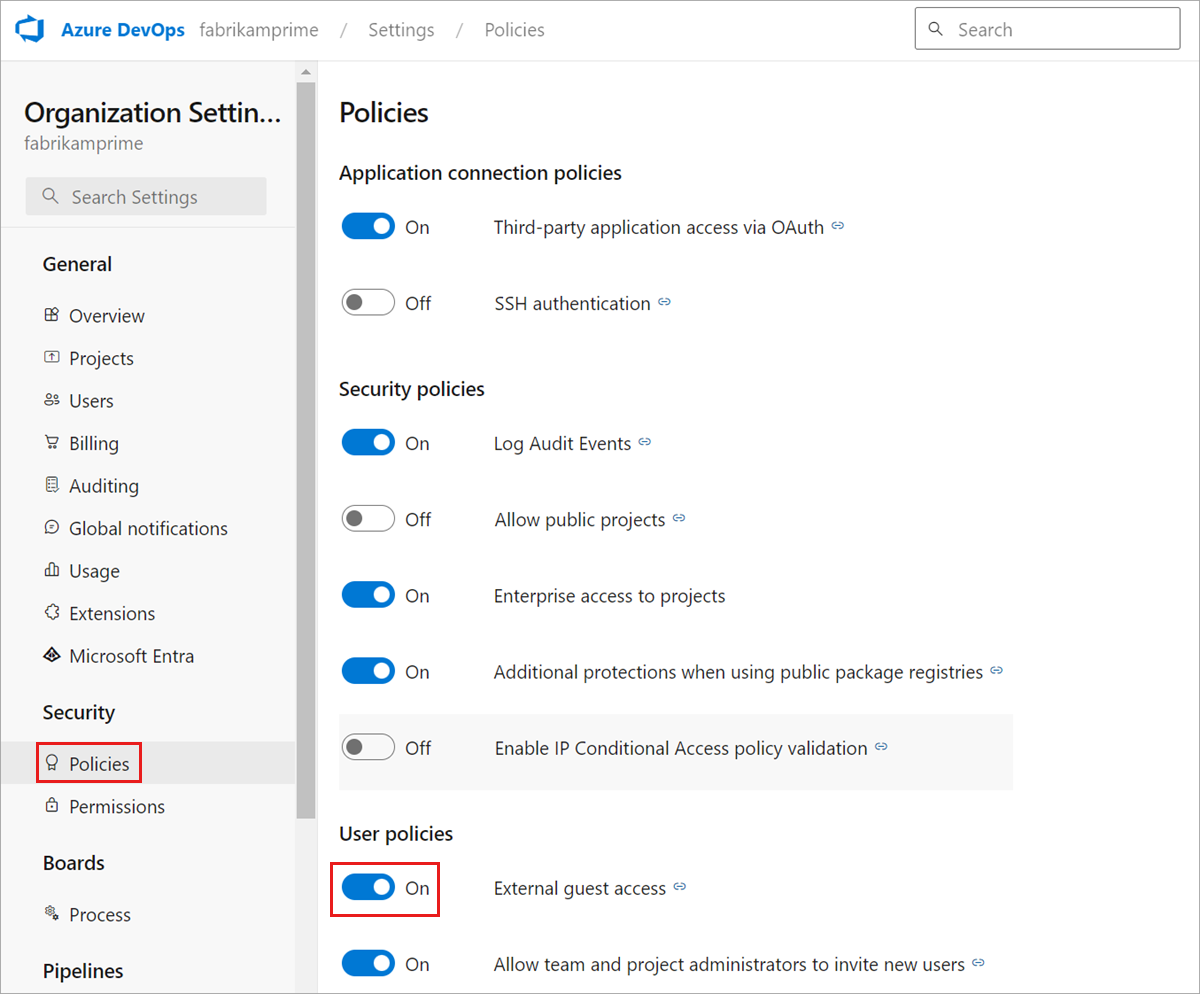
Совет
Мы рекомендуем использовать другое имя электронной почты или участника-пользователя (UPN) для личных и бизнес-учетных записей, а не использовать то же самое, даже если это разрешено. Это устраняет проблему диамбигации между вашим бизнесом и личная учетная запись, когда сообщение электронной почты или имя участника-участника совпадает.
Invite external user (Приглашение внешнего пользователя)
Войдите в свою организацию (
https://dev.azure.com/{yourorganization}).Выберите
 Параметры организации.
Параметры организации.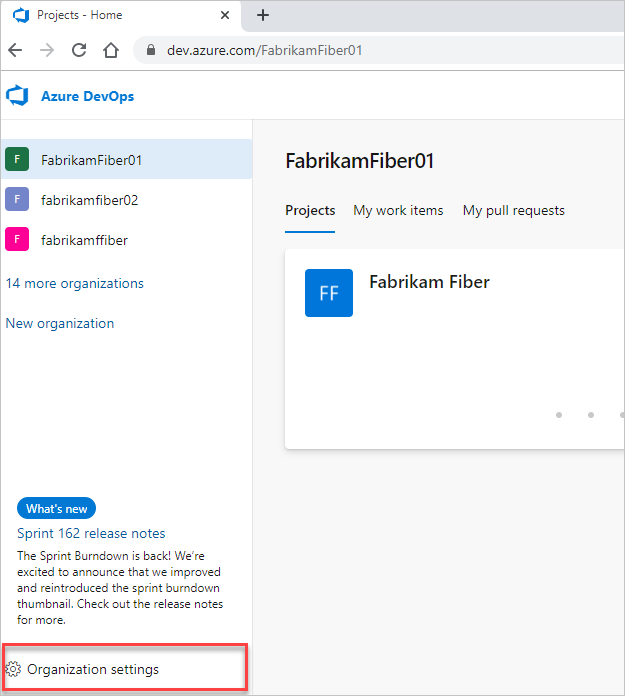
Выберите "Пользователи" и нажмите кнопку "Добавить пользователей".
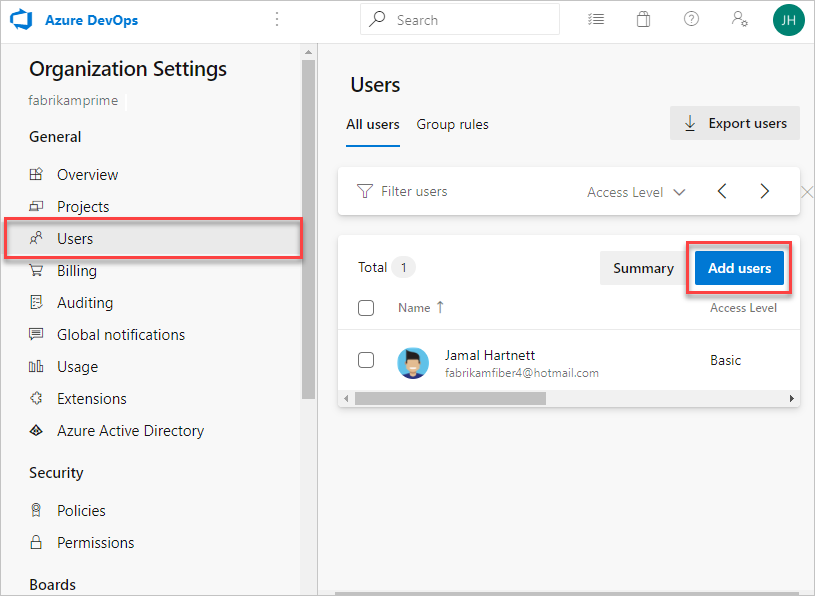
Заполните форму на основе приведенных ниже рекомендаций и нажмите кнопку "Добавить".
- Пользователи: введите адрес электронной почты для пользователя. Вы можете добавить несколько адресов электронной почты, разделив их точкой с запятой (;). Для учетных записей Майкрософт (MSAs) адреса электронной почты отображаются красным цветом.
- Уровень доступа: вы можете добавить до пяти пользователей с базовым доступом. Вы входите в состав одного из пяти пользователей. В противном случае можно добавить неограниченное количество пользователей с доступом заинтересованных лиц . В общедоступных проектах как заинтересованные лица, так и базовые уровни доступа предоставляют полный доступ к коду, работе и сборке и выпуску. Но заинтересованные лица получают только частичный доступ к тестам и панелям мониторинга. Дополнительные сведения см. в разделе "Роли и разрешения по умолчанию".
- Добавление в проекты: выберите каждый общедоступный проект, к которому нужно добавить пользователя.
- Группы Azure DevOps. Оставьте эту запись в разделе "Участники проекта" — группу безопасности по умолчанию для пользователей, которые вносят свой вклад в проект. Дополнительные сведения см. в разделе "Разрешения по умолчанию" и назначения доступа.
- Отправка приглашений по электронной почте. Установите этот флажок, чтобы пригласить новых пользователей по своим адресам электронной почты.
Сообщите внешнему пользователю, чтобы найти сообщение электронной почты, полученное от AzureDevOps@microsoft.com темы, вы были приглашены в проект Azure DevOps и нажмите кнопку "Присоединиться". Этот заключительный шаг добавляет пользователя в организацию. Приглашение выглядит примерно так, как показано на следующем рисунке.
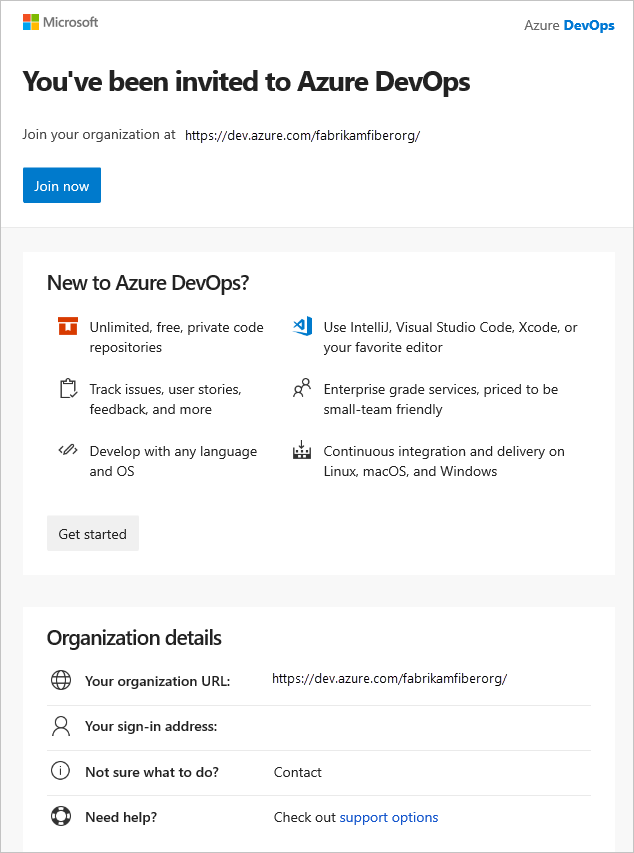
Примечание.
Если вам нужно повторно отправить электронное письмо с приглашением, перейдите к пользователям, выберите пользователя и выберите команду "Повторно отправить приглашение".
Внешний пользователь добавляется в организацию, к которой они были приглашены, и имеет немедленный доступ.
Гостевой пользователь может добавить других гостевых пользователей в организацию после предоставления роли гостевого приглашения в идентификаторе Microsoft Entra.
Связанные статьи
Кері байланыс
Жақында қолжетімді болады: 2024 жыл бойы біз GitHub Issues жүйесін мазмұнға арналған кері байланыс механизмі ретінде біртіндеп қолданыстан шығарамыз және оны жаңа кері байланыс жүйесімен ауыстырамыз. Қосымша ақпаратты мұнда қараңыз: https://aka.ms/ContentUserFeedback.
Жіберу және пікірді көру